让您的设备以智能而紧凑的方式管理其能量需求,使其高效运行。
A
A
硬件概览
它是如何工作的?
Smart Buck 2 Click 基于德州仪器的 TPS62363,这是一款具有远程感知功能的 3A 处理器供电器。该转换器具有可编程输出电压,可在 0.5V 至 1.77V 范围内,以 10mV 的步长进行数字电压缩放。它专注于高输出电压精度,并具有软启动、电压过渡时的可编程斜率、过温保护、输入欠压检测和锁定、差动负载感知、用于快速和精确瞬态调节的 DCS-Control™ 架构等特性。此外,它提供了高
效的降压转换,其中最高效率区域在低电流时,处理器处于保留模式下运行,以及在最高输出电流时,从而增加了电池工作时间。TPS62363 转换器具有省电模式,在轻负载电流条件下可提高效率。该设备在高负载时以脉冲宽度调制(PWM)操作和轻载电流时以脉冲频率调制(PFM)操作之间自动转换。这保持了在轻载和重载电流下的高效率。在 PFM 模式下,设备在需要时生成单个开关脉冲,以
维持编程输出电压。Smart Buck 2 Click 使用标准的 2 线 I2C 接口与主机 MCU 进行通信。TPS62363 支持标准、快速和高速模式,时钟频率可高达 3.4MHz。该 Click board™ 只能在 3.3V 逻辑电压电平下操作。在使用具有不同逻辑电平的 MCU 之前,板子必须执行适当的逻辑电压电平转换。此外,该 Click board™ 配备有包含易于使用的函数和示例代码的库,可用于进一步的开发。
功能概述
开发板
Nucleo-64 搭载 STM32G071RB MCU 提供了一种经济高效且灵活的平台,供开发者探索新想法并原型设计他们的项目。该板利用 STM32 微控制器的多功能性,使用户能够为他们的项目选择最佳的性能与功耗平衡。它配备了 LQFP64 封装的 STM32 微控制器,并包含了如用户 LED(同时作为 ARDUINO® 信号)、用户和复位按钮,以及 32.768kHz 晶体振荡器用于精确的计时操作等基本组件。Nucleo-64 板设计考虑到扩展性和灵活性,它特有的 ARDUINO® Uno
V3 扩展连接器和 ST morpho 扩展引脚头,提供了对 STM32 I/O 的完全访问,以实现全面的项目整合。电源供应选项灵活,支持 ST-LINK USB VBUS 或外部电源,确保在各种开发环境中的适应性。该板还配备了一个具有 USB 重枚举功能的板载 ST-LINK 调试器/编程器,简化了编程和调试过程。此外,该板设计旨在简化高级开发,它的外部 SMPS 为 Vcore 逻辑供电提供高效支持,支持 USB 设备全速或 USB SNK/UFP 全速,并内置加密功能,提升了项目的功效
和安全性。通过外部 SMPS 实验的专用连接器、 用于 ST-LINK 的 USB 连接器以及 MIPI® 调试连接器,提供了更多的硬件接口和实验可能性。开发者将通过 STM32Cube MCU Package 提供的全面免费软件库和示例得到广泛支持。这些,加上与多种集成开发环境(IDE)的兼容性,包括 IAR Embedded Workbench®、MDK-ARM 和 STM32CubeIDE,确保了流畅且高效的开发体验,使用户能够充分利用 Nucleo-64 板在他们的项目中的能力。
微控制器概述
MCU卡片 / MCU

建筑
ARM Cortex-M0
MCU 内存 (KB)
128
硅供应商
STMicroelectronics
引脚数
64
RAM (字节)
36864
你完善了我!
配件
Click Shield for Nucleo-64 配备了两个专有的 mikroBUS™ 插座,使得所有的 Click board™ 设备都可以轻松地与 STM32 Nucleo-64 开发板连接。这样,Mikroe 允许其用户从不断增长的 Click boards™ 范围中添加任何功能,如 WiFi、GSM、GPS、蓝牙、ZigBee、环境传感器、LED、语音识别、电机控制、运动传感器等。您可以使用超过 1537 个 Click boards™,这些 Click boards™ 可以堆叠和集成。STM32 Nucleo-64 开发板基于 64 引脚封装的微控制器,采用 32 位 MCU,配备 ARM Cortex M4 处理器,运行速度为 84MHz,具有 512Kb Flash 和 96KB SRAM,分为两个区域,顶部区域代表 ST-Link/V2 调试器和编程器,而底部区域是一个实际的开发板。通过 USB 连接方便地控制和供电这些板子,以便直接对 Nucleo-64 开发板进行编程和高效调试,其中还需要额外的 USB 线连接到板子上的 USB 迷你接口。大多数 STM32 微控制器引脚都连接到了板子左右边缘的 IO 引脚上,然后连接到两个现有的 mikroBUS™ 插座上。该 Click Shield 还有几个开关,用于选择 mikroBUS™ 插座上模拟信号的逻辑电平和 mikroBUS™ 插座本身的逻辑电压电平。此外,用户还可以通过现有的双向电平转换器,使用任何 Click board™,无论 Click board™ 是否在 3.3V 或 5V 逻辑电压电平下运行。一旦将 STM32 Nucleo-64 开发板与我们的 Click Shield for Nucleo-64 连接,您就可以访问数百个工作于 3.3V 或 5V 逻辑电压电平的 Click boards™。
使用的MCU引脚
mikroBUS™映射器
“仔细看看!”
Click board™ 原理图
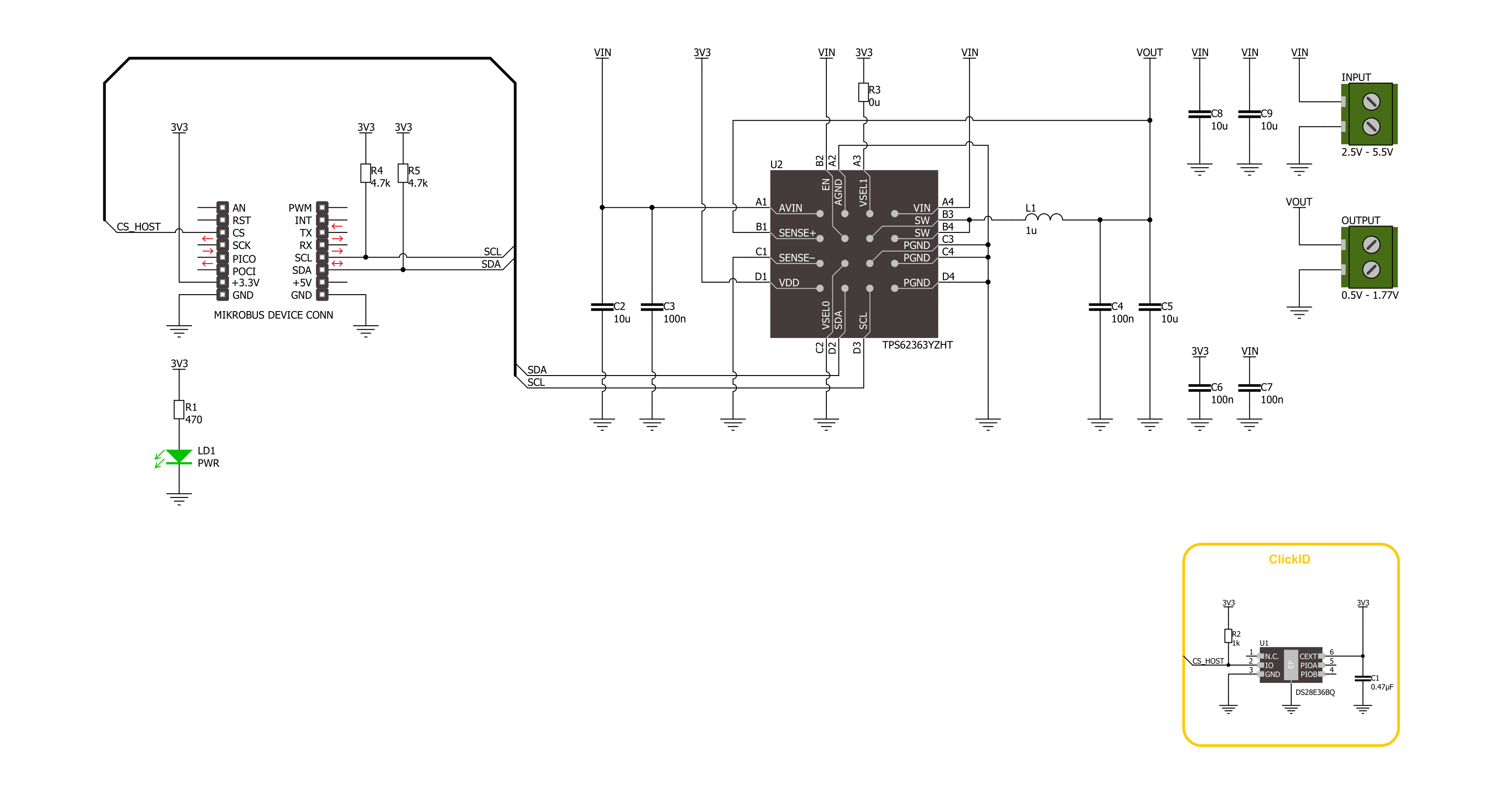
一步一步来
项目组装
实时跟踪您的结果
通过调试模式的应用程序输出
1. 一旦代码示例加载完成,按下 "DEBUG" 按钮将启动构建过程,并将其编程到创建的设置上,然后进入调试模式。
2. 编程完成后,IDE 中将出现一个带有各种操作按钮的标题。点击绿色的 "PLAY" 按钮开始读取通过 Click board™ 获得的结果。获得的结果将在 "Application Output" 标签中显示。

软件支持
库描述
该库包含 Smart Buck 2 Click 驱动程序的 API。
关键功能:
smartbuck2_set_voltage- Smart Buck 2设置电压函数。smartbuck2_get_voltage- Smart Buck 2获取电压函数。
开源
代码示例
这个示例可以在 NECTO Studio 中找到。欢迎下载代码,或者您也可以复制下面的代码。
/*!
* @file main.c
* @brief Smart Buck 2 Click example
*
* # Description
* This library contains API for the Smart Buck 2 Click board™.
* This driver provides functions for device configurations
* and for the sets and reads the output voltage.
*
* The demo application is composed of two sections :
*
* ## Application Init
* Initialization of I2C module and log UART.
* After driver initialization, the app executes a default configuration.
*
* ## Application Task
* This example demonstrates the use of the Smart Buck 2 Click board™.
* The demo application changes the output voltage in steps of 100mv every 3 seconds
* and displays the output voltage value.
* Results are sent to the UART Terminal, where you can track their changes.
*
* @author Nenad Filipovic
*
*/
#include "board.h"
#include "log.h"
#include "smartbuck2.h"
#define DEMO_VOUT_STEP_100MV 100
static smartbuck2_t smartbuck2;
static log_t logger;
static uint16_t vout_mv = SMARTBUCK2_VOUT_MIN;
void application_init ( void )
{
log_cfg_t log_cfg; /**< Logger config object. */
smartbuck2_cfg_t smartbuck2_cfg; /**< Click config object. */
/**
* Logger initialization.
* Default baud rate: 115200
* Default log level: LOG_LEVEL_DEBUG
* @note If USB_UART_RX and USB_UART_TX
* are defined as HAL_PIN_NC, you will
* need to define them manually for log to work.
* See @b LOG_MAP_USB_UART macro definition for detailed explanation.
*/
LOG_MAP_USB_UART( log_cfg );
log_init( &logger, &log_cfg );
log_info( &logger, " Application Init " );
// Click initialization.
smartbuck2_cfg_setup( &smartbuck2_cfg );
SMARTBUCK2_MAP_MIKROBUS( smartbuck2_cfg, MIKROBUS_1 );
if ( I2C_MASTER_ERROR == smartbuck2_init( &smartbuck2, &smartbuck2_cfg ) )
{
log_error( &logger, " Communication init." );
for ( ; ; );
}
if ( SMARTBUCK2_ERROR == smartbuck2_default_cfg ( &smartbuck2 ) )
{
log_error( &logger, " Default configuration." );
for ( ; ; );
}
log_info( &logger, " Application Task " );
Delay_ms( 100 );
}
void application_task ( void )
{
if ( SMARTBUCK2_OK == smartbuck2_set_voltage( &smartbuck2, vout_mv ) )
{
Delay_ms( 100 );
if ( SMARTBUCK2_OK == smartbuck2_get_voltage( &smartbuck2, &vout_mv ) )
{
log_printf( &logger, " Output voltage: %u [mV]\r\n", vout_mv );
}
}
vout_mv += DEMO_VOUT_STEP_100MV;
if ( vout_mv > SMARTBUCK2_VOUT_MAX )
{
vout_mv = SMARTBUCK2_VOUT_MIN;
}
Delay_ms( 3000 );
}
int main ( void )
{
application_init( );
for ( ; ; )
{
application_task( );
}
return 0;
}
// ------------------------------------------------------------------------ END

































